WPS表格怎样利用FREQUENCY函数进行分段统计
来源:网络收集 点击: 时间:2024-05-06【导读】:
WPS表格怎样利用FREQUENCY函数进行分段统计?下面给大家介绍具体的操作方法,希望对大家有所帮助。品牌型号:华硕Y481C系统版本:Windows10软件版本:WPS Office11.1.0方法/步骤1/5分步阅读 2/5
2/5 3/5
3/5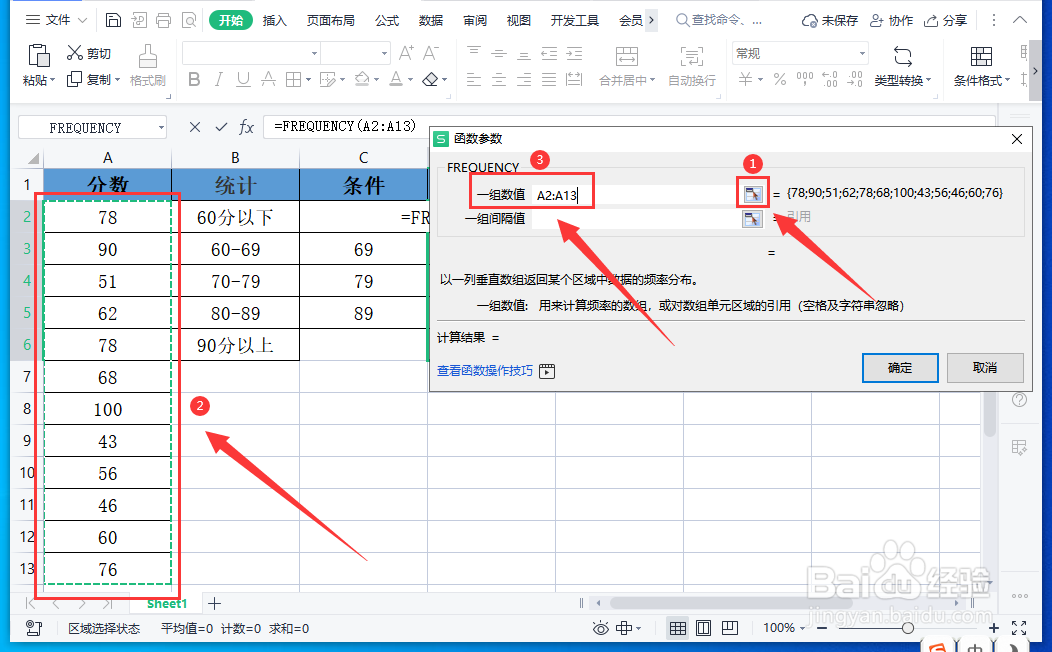 4/5
4/5 5/5
5/5
打开WPS表格,选中“D2:D6”单元格区域,点击“插入函数”。
 2/5
2/5在函数类别中选择“统计”,在下拉列表中选择“FREQUENCY”函数,点击“确定”。
 3/5
3/5弹出对话框,点击“一组数值”栏后面的框选按钮,选择“A2:A13”单元格区域。
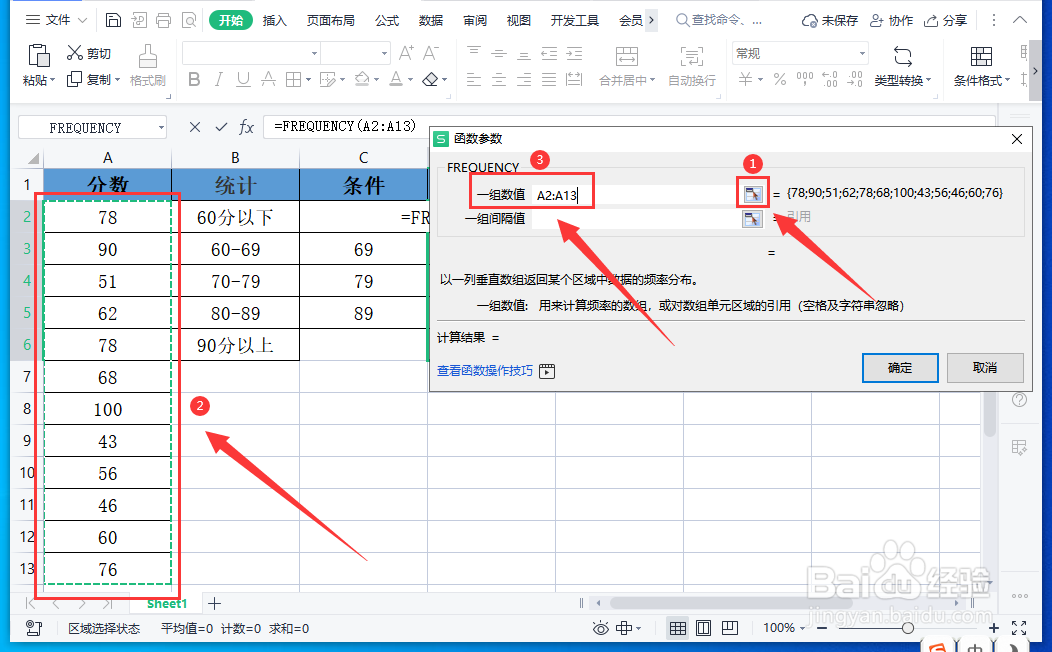 4/5
4/5然后在“一组间隔值”栏框选“C2:C5”单元格区域,点击“确定”。
 5/5
5/5最后按组合键“Ctrl+Shift+Enter”,即可完成分段统计。

版权声明:
1、本文系转载,版权归原作者所有,旨在传递信息,不代表看本站的观点和立场。
2、本站仅提供信息发布平台,不承担相关法律责任。
3、若侵犯您的版权或隐私,请联系本站管理员删除。
4、文章链接:http://www.1haoku.cn/art_690568.html
上一篇:简笔画:自行车简笔画
下一篇:百度地图怎么测距?
 订阅
订阅